在excel中修改文本格式的日期的步骤
最近在操作软件的时候,碰到一个问题,就是当软件中定义的日期格式与本机的日期格式不相符的时候,会提示错误,造成一些软件不能正常使用,那么excel如何修改日期格式?想要把这种20151213这种修改成2015-12-13怎么做呢?方法很简单,快来学一下吧。
步骤
1、首先打开excel表格,找到不规则时间格式。
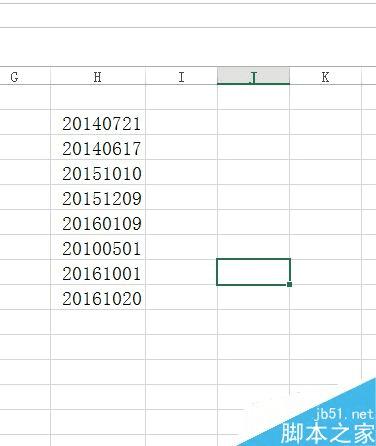
2、选中时间,点击数据-分列。
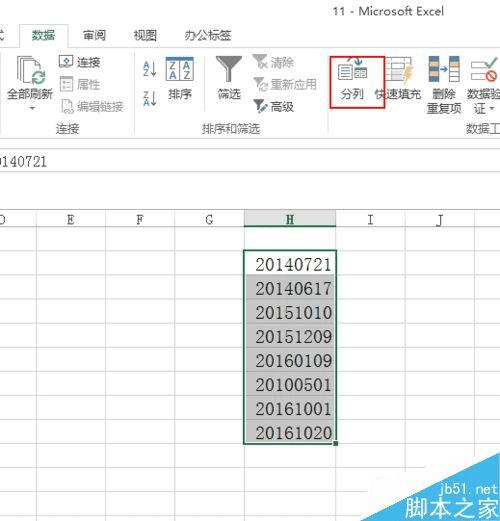
3、选择分隔符号,下一步。
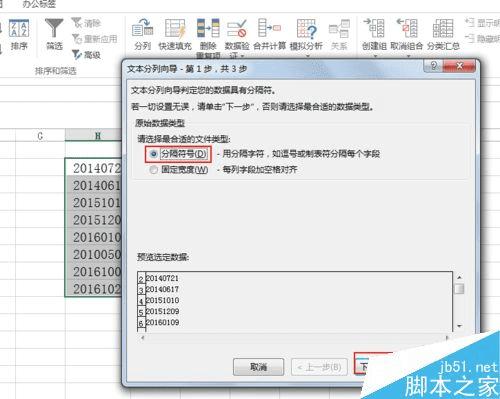
4、默认tab键,选择下一步。
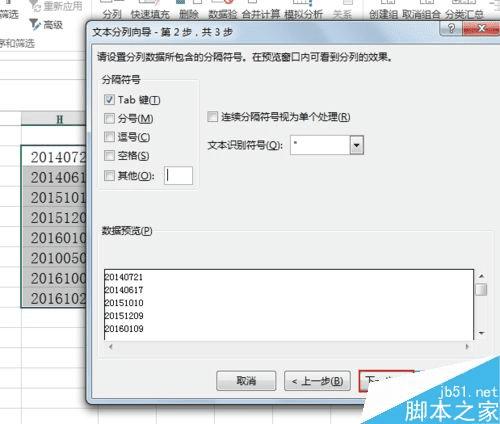
5、日期选择ymd,完成。

6、把表格宽度拉长,看下时间是否更改了。
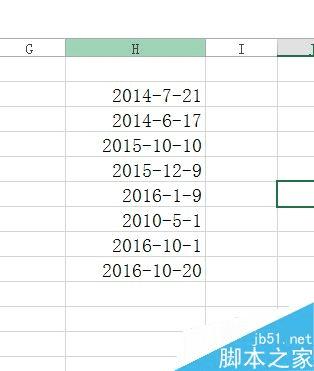
以上就是excel如何修改文本格式的日期方法介绍,操作很简单的,大家按照上面步骤进行操作即可,希望这篇文章能对大家有所帮助!
本文地址:http://www.45fan.com/dnjc/82486.html
